电脑怎么设置网线连接网络 Win10笔记本电脑有线连接网络设置步骤
时间:2024-04-15 来源:互联网 浏览量:
在如今数字化的社会中,网络连接已经成为我们生活中不可或缺的一部分,对于Win10笔记本电脑用户来说,如何通过有线连接网络是一个常见的需求。在设置有线连接网络的步骤中,首先需要确认笔记本电脑的网线接口是否正常,然后插入网线到接口,再通过控制面板中网络和Internet设置来进行网络连接的配置。通过简单的设置,即可轻松畅快地上网。
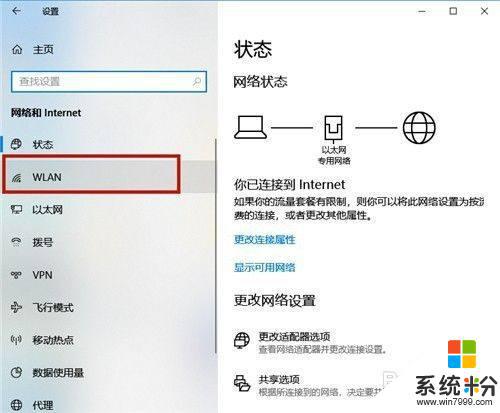
1、把网线接到笔记本电脑网卡接口;
2、使用【Windows徽标键】+【R】组合键,打开电脑系统的【运行】页面。输入【ncpa.cpl】;
3、鼠标右击【以太网(本地连接)】,选择【属性】打开。选择【Internet协议版本4(TCP/IPv4)】,点击【属性】;
4、勾选【自动获得IP地址】和【自动获得DNS服务器地址】,点击【确定】保存。
5、右键Win10系统桌面上的网络图标,选择【属性】。在网络和共享中心窗口,点击【设置新的连接或网络】,选择【连接到Internet】点击【下一步】;
6、在连接到Internet窗口里点击【设置新连接】,选择【宽带PPPOE】。最后输入Internet服务提供商提供的ISP信息,即账号和密码。然后点击【连接】就可以上网。
以上就是电脑如何设置网线连接网络的全部内容,对于不熟悉的用户,可以按照小编的方法进行操作,希望能够帮助到大家。
我要分享:
相关教程
- ·win10有线网络怎么连接 win10有线网络连接设置步骤
- ·win10怎么切换网络连接 win10电脑如何修改网络连接设置
- ·电脑怎么设置自动连接wifi Win10无线网络如何实现自动连接
- ·没有路由器电脑怎么连接网络 win10如何直接通过网线上网
- ·电脑锁屏断网怎么设置 Win10电脑锁屏后如何保持网络连接
- ·win10无线网连接上但没有网络 win10连接wifi却无法上网的解决方法
- ·桌面文件放在d盘 Win10系统电脑怎么将所有桌面文件都保存到D盘
- ·管理员账户怎么登陆 Win10系统如何登录管理员账户
- ·电脑盖上后黑屏不能唤醒怎么办 win10黑屏睡眠后无法唤醒怎么办
- ·电脑上如何查看显卡配置 win10怎么查看电脑显卡配置
win10系统教程推荐
- 1 电脑快捷搜索键是哪个 win10搜索功能的快捷键是什么
- 2 win10系统老是卡死 win10电脑突然卡死怎么办
- 3 w10怎么进入bios界面快捷键 开机按什么键可以进入win10的bios
- 4电脑桌面图标变大怎么恢复正常 WIN10桌面图标突然变大了怎么办
- 5电脑简繁体转换快捷键 Win10自带输入法简繁体切换快捷键修改方法
- 6电脑怎么修复dns Win10 DNS设置异常怎么修复
- 7windows10激活wifi Win10如何连接wifi上网
- 8windows10儿童模式 Win10电脑的儿童模式设置步骤
- 9电脑定时开关机在哪里取消 win10怎么取消定时关机
- 10可以放在电脑桌面的备忘录 win10如何在桌面上放置备忘录
win10系统热门教程
- 1 win10拖拽不了文件 win10系统无法拖放文件如何解决
- 2 64位Win10如果把32位软件安装在C:\Program Files下,会影响软件的运行吗?
- 3 Win10系统打开或关闭右下角系统图标的方法
- 4生物识别新应用,Win10锁屏界面“看脸”显示不同
- 5win10有问题尽管问我如何去掉? win10有问题尽管问我去掉有哪些方法
- 6win10电脑鼠标右键不灵敏怎么解决 win10电脑鼠标右键不灵敏的解决方法
- 7Win10开机启动文件夹在哪里?(可以添加或删除软件开机启动)
- 8Win10系统搭建Java开发环境详细图文教程
- 9Win10 iso镜像下载 64位 百度云!
- 10Win10“此电脑”放到开始菜单的方法
最新win10教程
- 1 桌面文件放在d盘 Win10系统电脑怎么将所有桌面文件都保存到D盘
- 2 管理员账户怎么登陆 Win10系统如何登录管理员账户
- 3 电脑盖上后黑屏不能唤醒怎么办 win10黑屏睡眠后无法唤醒怎么办
- 4电脑上如何查看显卡配置 win10怎么查看电脑显卡配置
- 5电脑的网络在哪里打开 Win10网络发现设置在哪里
- 6怎么卸载电脑上的五笔输入法 Win10怎么关闭五笔输入法
- 7苹果笔记本做了win10系统,怎样恢复原系统 苹果电脑装了windows系统怎么办
- 8电脑快捷搜索键是哪个 win10搜索功能的快捷键是什么
- 9win10 锁屏 壁纸 win10锁屏壁纸设置技巧
- 10win10系统老是卡死 win10电脑突然卡死怎么办
